Canon 웹 사이트에서 다운로드한 후 설치
Canon 웹 사이트에서 최신 버전을 다운로드한 후 프린터 드라이버를 설치합니다.
1
관리자 계정으로 컴퓨터에 로그온합니다.
2
Canon 웹 사이트(http://www.canon.com/)에서 프린터 드라이버를 다운로드합니다.
프린터 드라이버를 다운로드하는 방법에 대한 자세한 내용은 해당 프린터의 드라이버 다운로드 페이지를 참조하십시오.
3
다운로드한 파일의 압축을 풉니다.
4
프린터 드라이버의 설치를 시작하기 전에 다운로드한 파일에 포함된 "MF/LBP Network Setup Tool"를 사용하여 네트워크 설정을 구성합니다.
5
USB를 통해 연결하는 경우 프린터를 끕니다.
프린터가 켜져 있는 상태로 프린터 드라이버를 설치하면 프린터가 인식되지 않을 수 있습니다. 설치하기 전에 항상 프린터를 끄십시오.
6
프린터 드라이버가 저장된 폴더를 엽니다.
32비트 운영 체제
다운로드한 파일의 [UFRII] [korean]
[korean]  [32BIT] 폴더
[32BIT] 폴더
다운로드한 파일의 [UFRII]
 [korean]
[korean]  [32BIT] 폴더
[32BIT] 폴더64비트 운영 체제
다운로드한 파일의 [UFRII] [korean]
[korean]  [x64] 폴더
[x64] 폴더
다운로드한 파일의 [UFRII]
 [korean]
[korean]  [x64] 폴더
[x64] 폴더
Windows Vista/7/8/Server 2008/Server 2012의 32비트 버전을 지정해야 하는지 또는 64비트 버전을 지정해야 하는지 모르는 경우 비트 아키텍처 확인을 참조하십시오.
7
"Setup.exe"를 더블 클릭합니다.
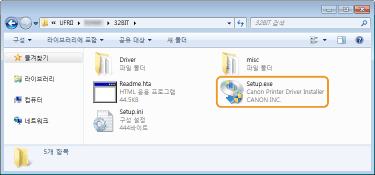
8
사용권 계약을 읽고 동의하면 [예]를 클릭합니다.
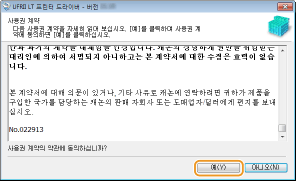
9
프린터 드라이버를 설치합니다.
 유선 랜 또는 무선 랜 연결
유선 랜 또는 무선 랜 연결
|
1
|
[표준]을 선택하고 [절전 모드에 있는 프린터를 다시 활성화한 다음 검색] 확인란을 선택한 후 [다음]을 클릭합니다.
IPv6 환경에서 프린터를 사용하는 경우 [자세한 설정]을 선택하고
 [표준 TCP/IP 포트]를 선택한 다음 [표준 TCP/IP 포트]를 선택한 다음  [확인]을 클릭합니다. [확인]을 클릭합니다.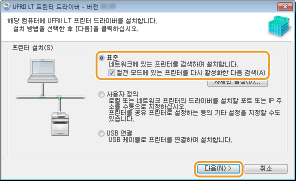  [자세한 설정] 정보
포트 유형을 선택할 수 있습니다. 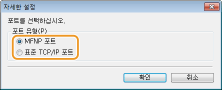 [MFNP 포트](IPv4 환경 전용)
이 포트는 프린터 IP 주소를 자동으로 감지할 수 있는 포트입니다. 프린터와 컴퓨터가 동일한 서브넷에 속하는 경우 프린터 IP 주소가 변경되더라도 프린터와 컴퓨터 간의 연결이 유지됩니다. 따라서 IP 주소가 변경될 때마다 새 포트를 추가할 필요가 없습니다. IPv4 환경에서 프린터를 사용하는 경우 이 설정을 선택하십시오. [표준 TCP/IP 포트]
이 포트는 표준 Windows 포트입니다. 프린터 IP 주소가 변경될 때마다 새 포트를 추가해야 합니다. |
|
|
2
|
[프린터 목록]에서 설치하려는 프린터의 확인란을 선택합니다.
IPv6 환경에서 프린터를 사용하려는 경우 [IPv6 디바이스] 탭을 클릭합니다.
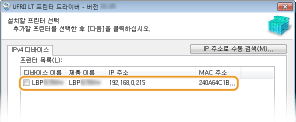  [프로세스 선택] 화면이 표시되는 경우
프린터 드라이버가 이미 설치되어 있는 경우 [설치할 프린터 선택] 화면 전에 [프로세스 선택] 화면이 표시됩니다. 이 프린터의 경우 여기서 어떤 항목을 선택하더라도 설정 프로세스가 달라지지 않습니다. [다음]을 클릭하면 됩니다. 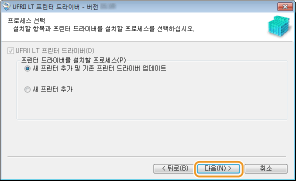 [IPv6 디바이스] 탭이 표시되지 않는 경우
이전 화면으로 돌아가서 [자세한 설정]을 클릭하고  [표준 TCP/IP 포트]를 선택합니다. [표준 TCP/IP 포트]를 선택합니다. 원하는 프린터가 [프린터 목록]에 나타나지 않는 경우
유선 랜/무선 랜 연결 문제 |
|
|
3
|
[프린터 정보 설정] 확인란을 선택하고 [다음]을 클릭합니다.
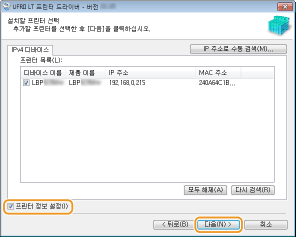 |
|
|
4
|
필요에 따라 프린터 정보를 설정하고 [다음]을 클릭합니다.
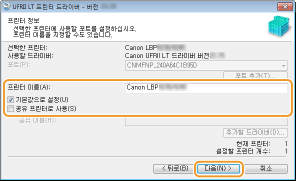 [프린터 이름]
필요에 따라 프린터 이름을 변경합니다. [기본값으로 설정]
프린터를 기본 프린터로 사용하려는 경우 이 확인란을 선택합니다. |
|
|
5
|
[드라이버 설치를 위한 프린터 목록]에서 프린터 정보를 확인하고 [시작]을 클릭합니다.
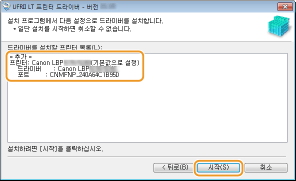
|
 USB 연결
USB 연결
|
1
|
[USB 연결]을 선택하고 [다음]을 클릭합니다.
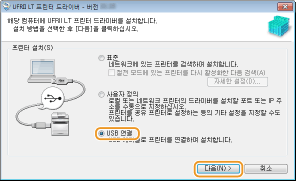 |
|
|
2
|
[예]를 클릭하십시오.
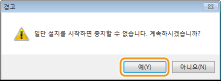 |
|
|
3
|
다음 화면이 나타나면 USB 케이블을 사용하여 컴퓨터와 프린터를 연결하고(USB를 통해 연결) 프린터를 켭니다.
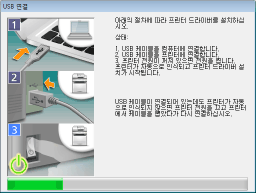
|
10
[지금 컴퓨터를 다시 시작] 확인란을 선택하고 [다시 시작]을 클릭합니다.
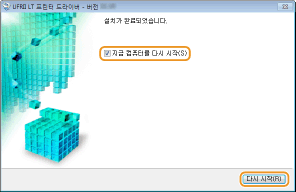
설치 결과 확인
|
프린터 드라이버가 올바르게 설치된 경우 설치된 프린터에 대한 아이콘이 프린터 폴더에 표시됩니다(프린터 폴더 표시).
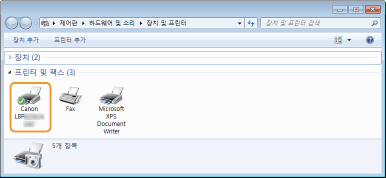 |
 |
아이콘이 표시되지 않는 경우프린터 드라이버를 제거하고(프린터 드라이버 제거) 설치를 맨 처음부터 다시 반복합니다.
|
 프린터 드라이버 설치가 시작됩니다.
프린터 드라이버 설치가 시작됩니다.